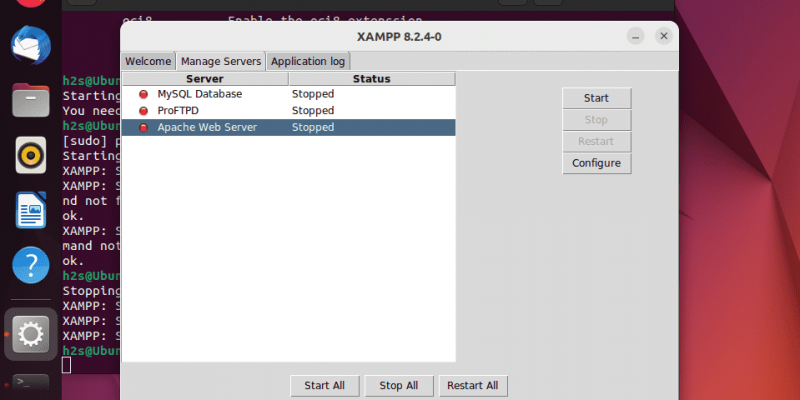
XAMPP是一種本地伺服器環境,適用於開發人員或任何想在本地測試一些Web應用程序的人,無論是為了進一步開發還是在使用之前體驗。它提供了一個完整的LAMP堆棧,包括Apache、MySQL、PHP和Perl。最好的特點是,如果您在系統上原生地擁有它們,XAMPP不會干擾任何Web伺服器或LAMP堆棧組件。
它可供Windows、Linux和macOS使用,但與Windows不同,Linux用戶默認情況下沒有打開XAMPP的快捷方式。因此,新用戶在安裝此工具後會感到困惑,因為一旦關閉它,要再次啟動此應用程序,您需要使用命令行或創建快捷方式。
步驟1:安裝XAMPP
我假設您已經在Ubuntu Linux系統上安裝了XAMPP,現在您正在尋找一種使用終端啟動它的方法。然而,那些尚未安裝它的人可以查看我們關於逐步在Ubuntu上安裝XAMPP的文章。
步驟2:打開Ubuntu終端
現在,要在Ubuntu上使用命令行運行XAMPP,首先打開終端應用程序。您可以使用鍵盤快捷鍵Ctrl+Alt+T,或者可以單擊Ubuntu任務欄中給定的「Terminal」來搜索。
步驟3:啟動XAMPP GUI的命令
當我們安裝XAMPP時,系統將在/opt/lampp目錄中配置其可執行文件。因此,如果要啟動XAMPP GUI,則命令將為:
sudo /opt/lampp/./manager-linux-x64.run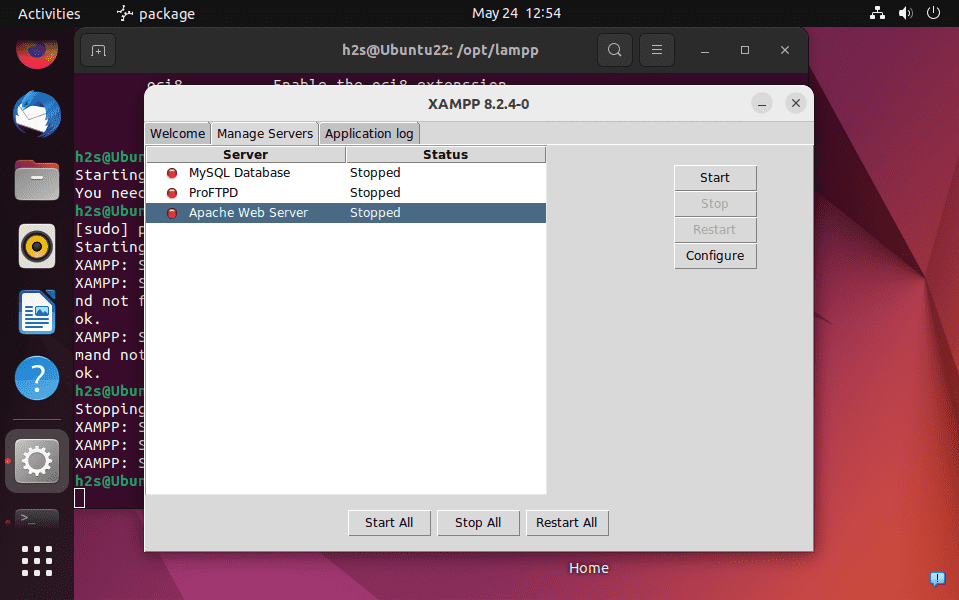
步驟4:在Ubuntu中啟動或停止XAMPP服務
現在,假設您要使用命令終端在Ubuntu上啟動或停止所有XAMPP服務。因此,首先切換到/opt/lampp目錄:
cd /opt/lampp現在,使用XAMPP可執行工具來控制它的各種功能。讓我們看看可以與此命令工具一起使用的選項。
./xampp --help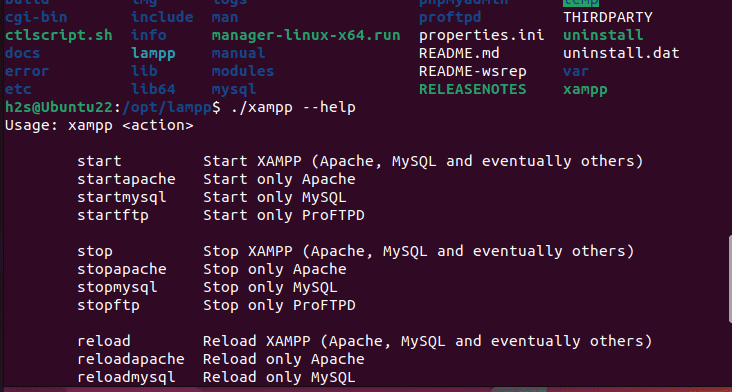
啟動所有服務:
假設您要使用命令行啟動所有可用的XAMPP服務,例如Apache、MySQL和ProFTPD。因此,命令將為:
一次性啟動所有服務:
sudo ./xampp start逐個啟動:
對於Apache:
sudo ./xampp startapache僅對於MySQL
sudo ./xampp startmysql僅對於ProFTPD
sudo ./xampp startftp停止所有服務:
如果Apache、MySQL和FTP服務已在運行,並且您想要同時停止它們所有,則命令將為:
一次性停止所有服務:
sudo ./xampp stop逐個停止:
對於Apache:
sudo ./xampp stopapache僅對於MySQL
sudo ./xampp stopmysql僅對於ProFTPD
sudo ./xampp stopftp對於那些想要使用命令行重新載入或重啟XAMPP服務的人,以下是要遵循的命令:
重新載入所有服務:
sudo ./xampp reload與重新啟動類似,使用:
sudo ./xampp restart對於單個服務:
重新載入或重新啟動Apache:
sudo ./xampp reloadapache或者
sudo ./xampp restartapache對於MySQL同理:
sudo ./xampp reloadmysql或者
sudo ./xampp restartmysql對於ProFTPD
sudo ./xampp reloadftp或者
sudo ./xampp restartftp步驟5:檢查當前服務的狀態
如果您不確定哪個服務正在運行或停止,我們可以使用XAMPP的Status命令,如下所示:
sudo ./xampp status步驟6:添加XAMPP命令行快捷方式
好吧,通過切換到其安裝目錄來使用Xampp命令工具可能有點麻煩,為了解決這個問題,我們可以在/usr/local/bin下創建一個硬鏈接到其可執行文件。
sudo ln /opt/lampp/xampp /usr/local/bin之後,您可以從終端的任何位置使用Xampp命令行。
例子:
sudo xampp status桌面快捷方式(可選)
那些想要XAMPP的桌面和應用程序快捷方式的人需要創建一個文件,該文件將用作桌面快捷方式,其中我們添加一些條目,這些條目將使系統執行和啟動XAMPP應用程序。
nano Desktop/XAMPP.desktop添加Lampp伺服器和圖標路徑
在上面創建的啟動器文件中,複製並粘貼下面的條目,它們定義了快捷方式類型和要執行的路徑以及圖標。
[Desktop Entry]
Version=1.0
Type=Application
Name=XAMPP
Exec=sudo /opt/lampp/manager-linux-x64.run
Icon=/opt/lampp/htdocs/favicon.ico
Terminal=false
StartupNotify=false使用Ctrl+O保存文件,按Enter鍵,然後退出文件 - Ctrl+X。
現在為您的桌面快捷方式授予sudo許可權。
sudo visudo滾動到文件末尾並粘貼給定的行:
your-user ALL = NOPASSWD: /opt/lampp/manager-linux-x64.run注意:不要忘記用您在Ubuntu系統上運行XAMPP的當前用戶替換your-user。
使用 - Ctrl+O 保存文件,按 Enter 鍵,然後退出 - Ctrtl+X。
接下來,右鍵單擊 桌面 圖標並選擇 允許啟動。
現在,雙擊桌面圖標以運行XAMPP。
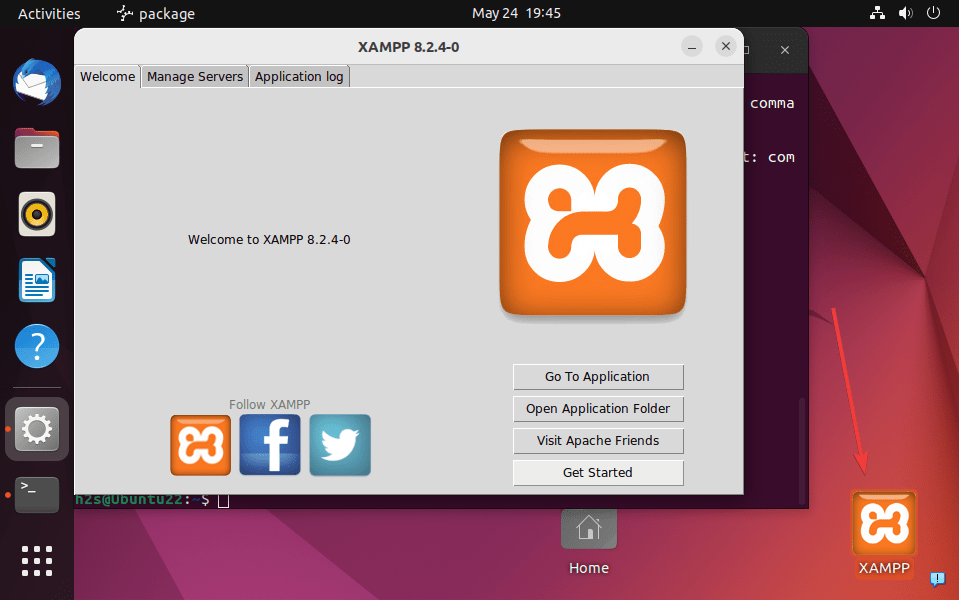
那些還想要為其創建一個應用程序啟動器的人,只需將創建的桌面圖標複製到系統的應用程序目錄中。
sudo cp ~/Desktop/XAMPP.desktop /usr/share/applications/





















